本文配套源碼
申明:本系列課程是專為新手們寫來入門練習用的,目的是想通過一個完整的問卷調查管理系統案例來讓新手們了解、加深或是熟悉項目的開發流程及在.NET平台上使用
VS2005和C# 進行Windows方面的編程;在整個課程的設計上,我盡量避開或是根本不討論底層的以及性能優化等方面的東西,故高手完全可以無視本系列課程。
本課將帶領大家一起來實現系統的安裝與部署,也即系統的打包。本課程為實操課程,其設計思路也沒有什麼可講的,故本課的編排將按照第三課的編排來進行,
即通過操作步驟來進行講解。 第一步:創建一個新的Windows安裝項目
打開VS2005,點擊“文件”-->“新建”-->“項目”,在彈出的對話框裡,在左邊選擇“其他項目類型”,在右邊選擇“安裝項目”,
並在下面的名稱裡輸入“QuestionnaireSystemSetup”,解決方案選擇:添入解決方案,並選擇相應的保存位置後,點“確定”,如下圖9-1所示:
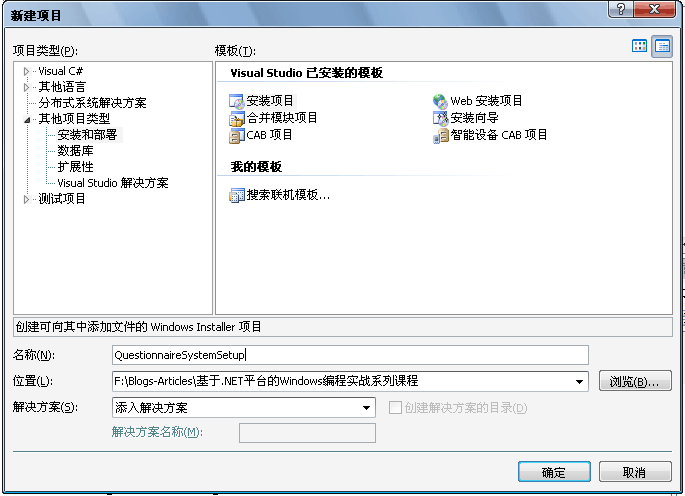
圖9-1
這樣一個新的Windows安裝項目就創建好了。
第二步:添加項目輸出及項目資源文件
創建好安裝項目後,下面先來添加項目輸出,也就是將之前我們編寫好的系統主輸出文件添加到安裝項目中去,以便打包成軟件。
方法:右擊“QuestionnaireSystemSetup”項目名稱,在彈出的菜單選擇“添加”—>“項目輸出”,之後在彈出的對話框中選擇“主輸出”,點確定即可,
如下圖9-2所示:

圖9-2
OK,這樣項目的主輸出就添加好了,下面我們把項目所需要的資源文件也添加到安裝項目中去吧。
首先,我們在文件系統窗口左邊的“目標計算機上的文件系統”中的應用程序文件夾中新建二個文件夾[方法:右擊—>添加à文件夾],
一個為DataBase,一個為Images,分別用來存放系統的數據庫文件與系統中Images文件夾中的圖片等資源;添加好文件夾後,我們再分別將系統中的數據庫文件
及Images文件夾裡的所有資源文件都添加到新建的這二個文件夾中去[方法:右擊à添加à文件,在彈出的對話框中找到所需的資源,點選擇即可],
添加後如下圖9-3所示:
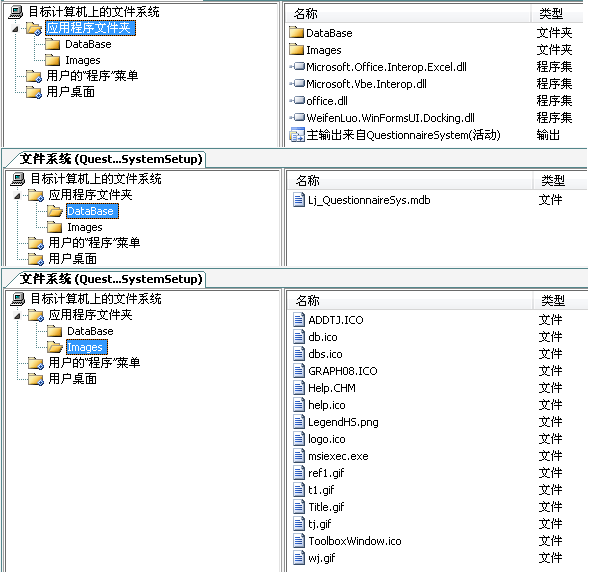
圖9-3